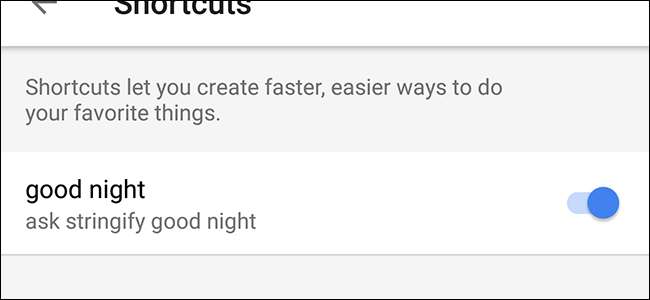
Google Home kan gjøre mange virkelig fantastiske ting med talekommandoer, men noen av dem kan bli lange og kompliserte. Nå kan du lage nøkkelordsnarveier for alle kommandoer du bruker ofte, slik at du kan spare deg for tid og pust mens du bruker Google Home.
Med Google Home's nye snarveier kan du erstatte en enkel, kort kommando for en lengre, mer kompleks. Hvis du for eksempel vanligvis vil si "Ok, Google, sett kontorlys til 30%", kan du opprette en snarvei for denne kommandoen for å si "Ok, Google, tid til å jobbe." Sistnevnte er mer samtaler og tar kortere tid.
Dette er spesielt nyttig for Googles tredjepartstjenester hvor du må legge til et ekstra lag. Å snakke til Strenge for eksempel må du si "Ok Google, spør Stringify god natt", og Google vil overføre kommandoen din til Stringify. Det er imidlertid litt vanskelig å si høyt, og det gir ekstra trinn. Du kan imidlertid angi en snarvei slik at "Ok Google, god natt" tolkes som "spør Stringify god natt."
For å lage en snarvei, åpne Google Home-appen og trykk på menyikonet øverst til venstre, og trykk deretter på "Flere innstillinger".
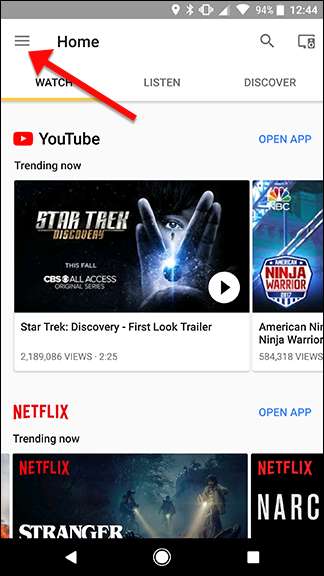
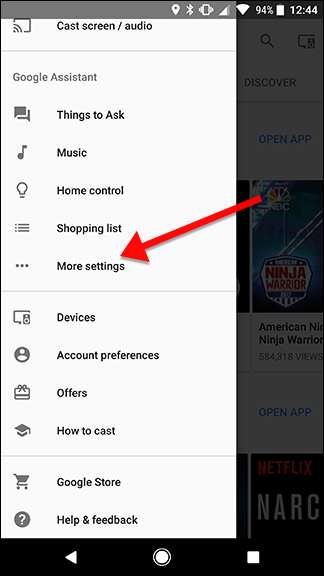
Rull ned og trykk på Snarveier.
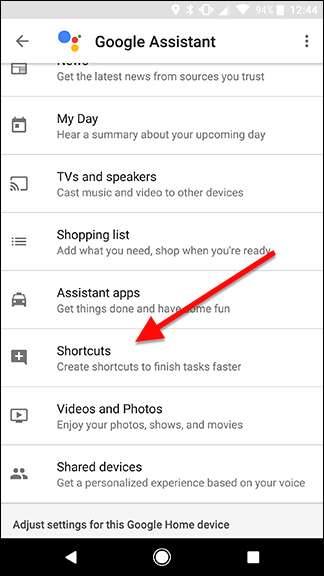
Du ser en liste over foreslåtte snarveier som du automatisk kan aktivere eller tilpasse. Alternativt kan du trykke på det blå plussikonet nederst på skjermen for å opprette du er på. Vi gjør det siste for vårt eksempel.
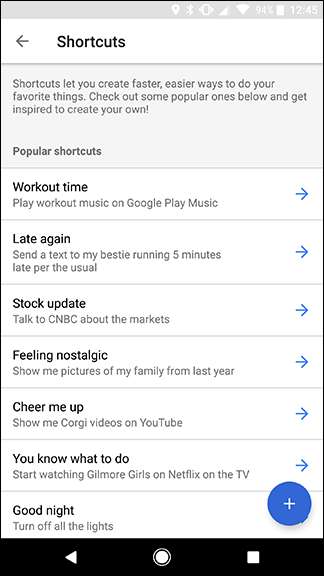
I den første boksen skriver du inn snarveiskommandoen du vil bruke. Skriv deretter inn den vanlige kommandoen du vanligvis har å si under "Google Assistant should do". Dette kan være hvilken som helst gyldig Google Home-kommando. For eksempel vil jeg lage en snarvei for min sengetid Stringify Flow . Så, i den første boksen, har jeg skrevet inn "god natt", og deretter nederst har jeg skrevet inn full kommando, "spør Stringify god natt." Det er lurt å teste kommandoen din på Google Home uten snarveien for å sikre at den fungerer slik du forventer før du legger til snarveien.
Når du er ferdig, trykker du på Lagre øverst på skjermen.
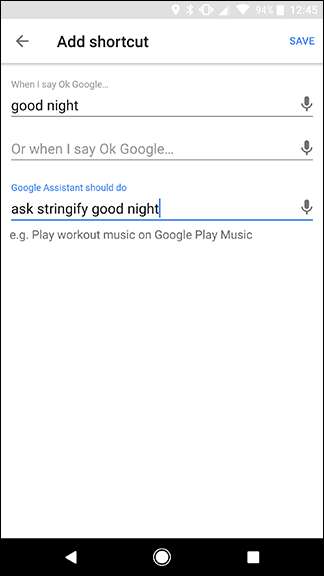
Når du er ferdig, ser du snarveien din øverst på siden med en bryter. Du kan trykke på denne bryteren for å slå hver snarvei på eller av uten å slette den. Dette er spesielt nyttig hvis du trenger å feilsøke en snarvei.
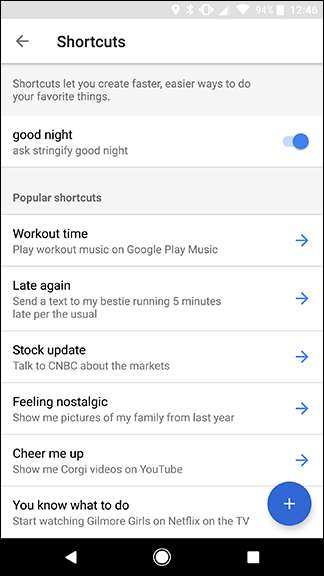
Hver snarvei er begrenset til bare en kommando, men du kan alltid bruke tjenester som IFTTT eller Strenge for å koble flere kommandoer sammen og kjøre dem fra en enkelt snarvei.







